五上教科版 第13课 年画与民俗 教案
文档属性
| 名称 | 五上教科版 第13课 年画与民俗 教案 |
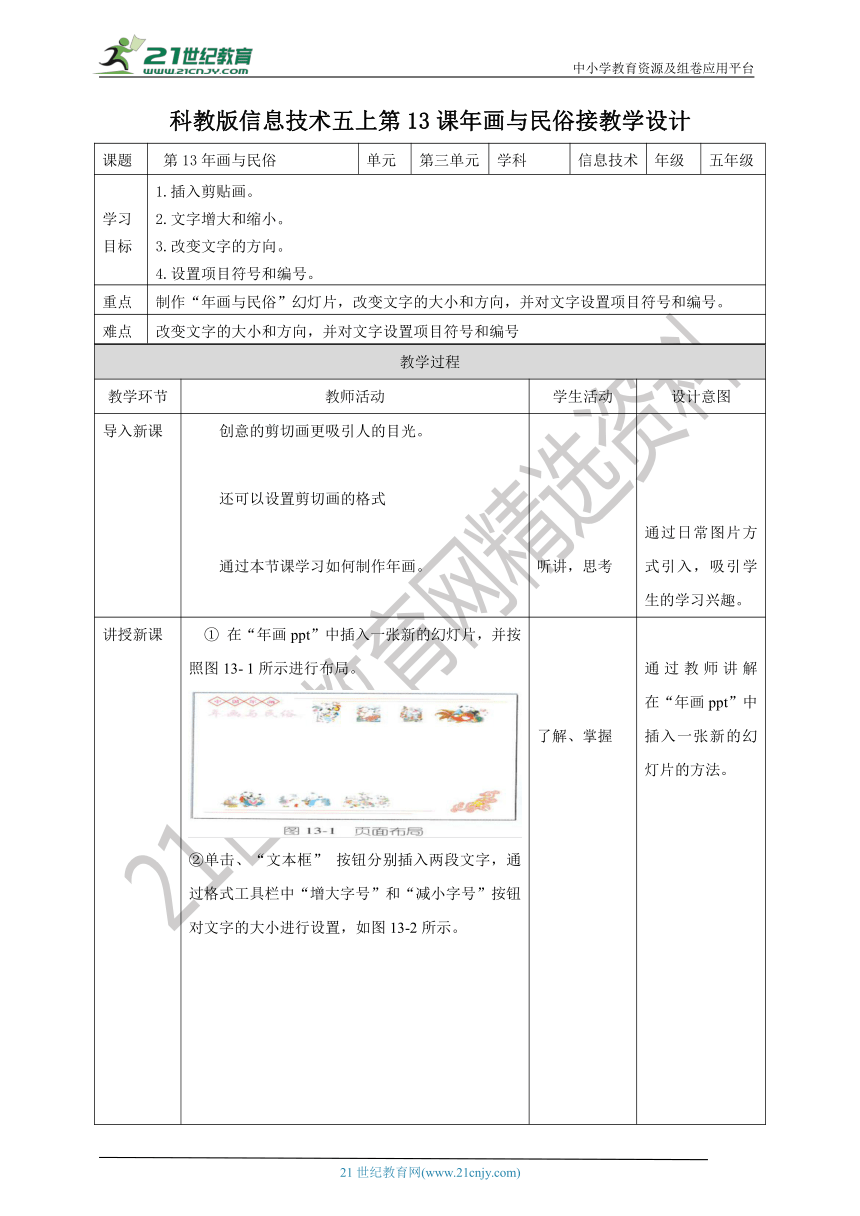
|
|
| 格式 | doc | ||
| 文件大小 | 3.4MB | ||
| 资源类型 | 试卷 | ||
| 版本资源 | 教科版 | ||
| 科目 | 信息技术(信息科技) | ||
| 更新时间 | 2022-11-03 17:31:16 | ||
图片预览
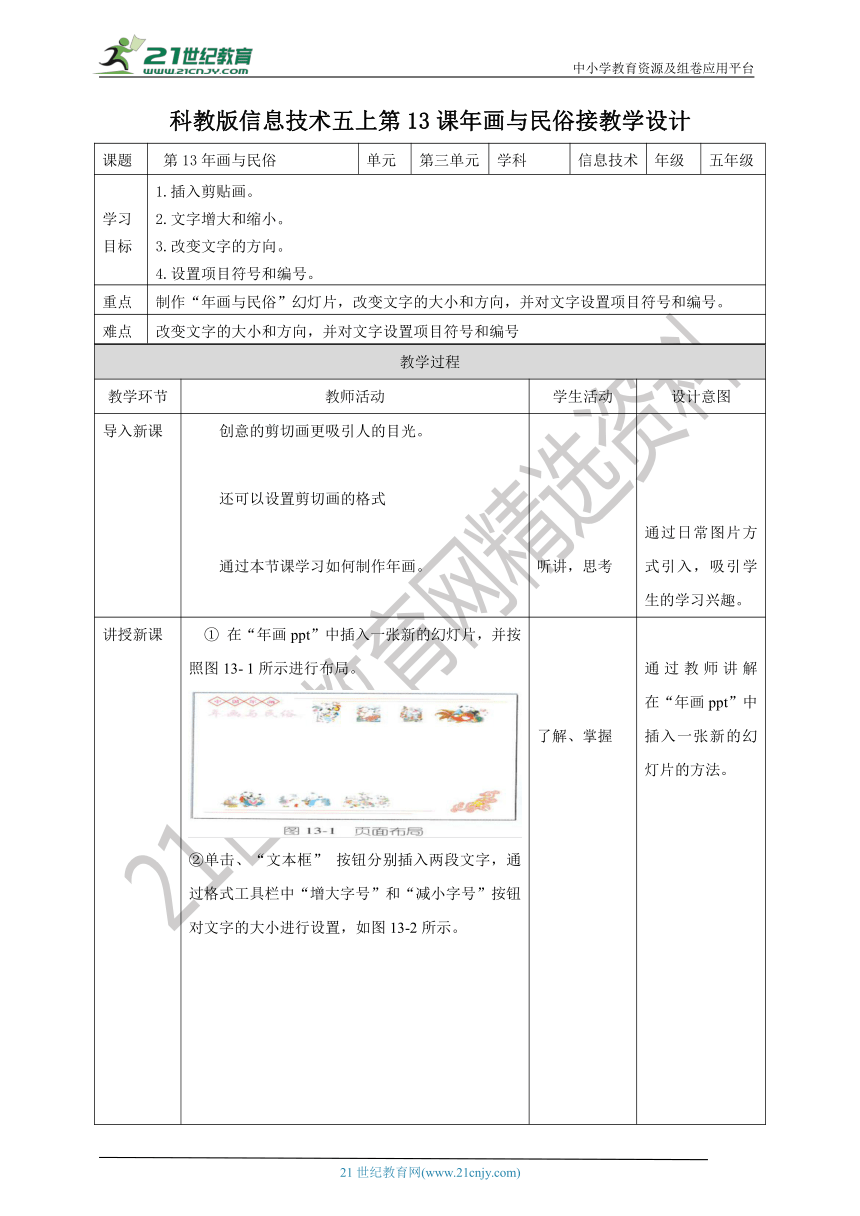
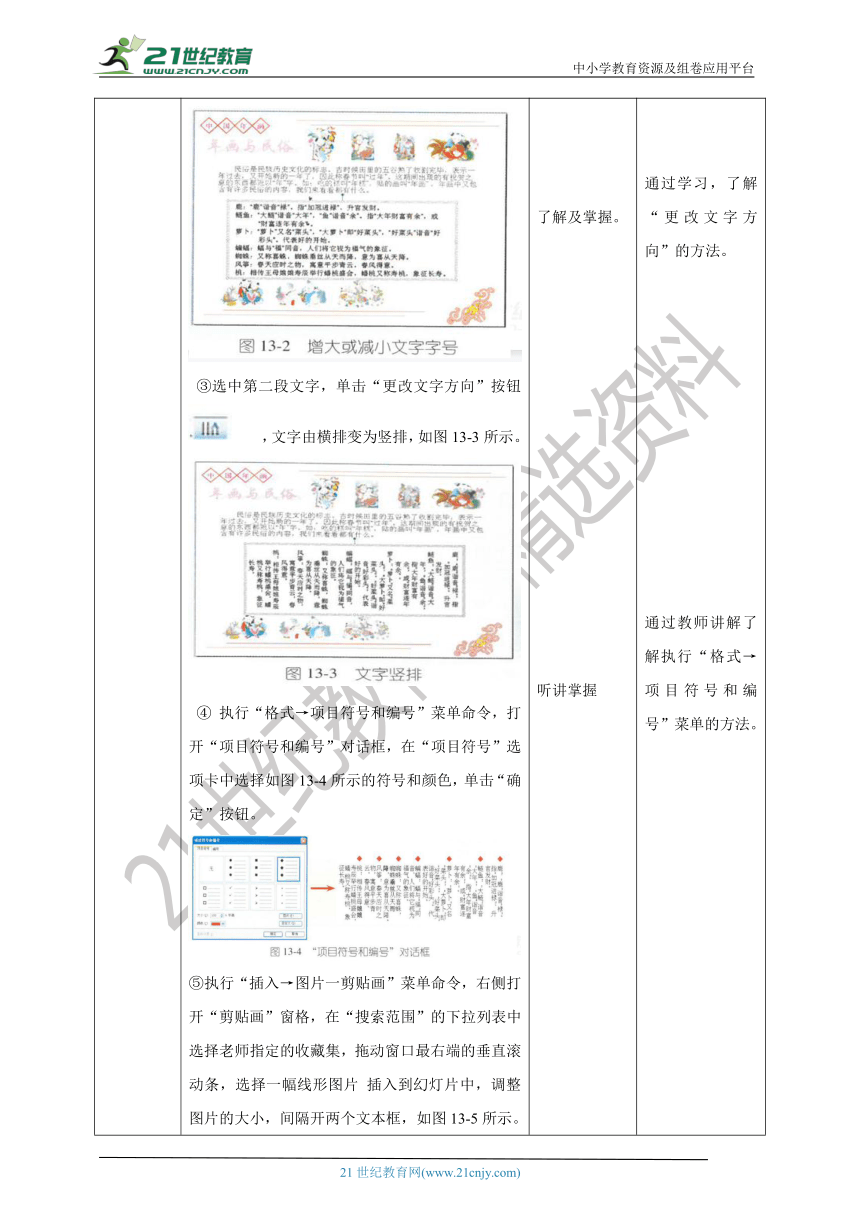
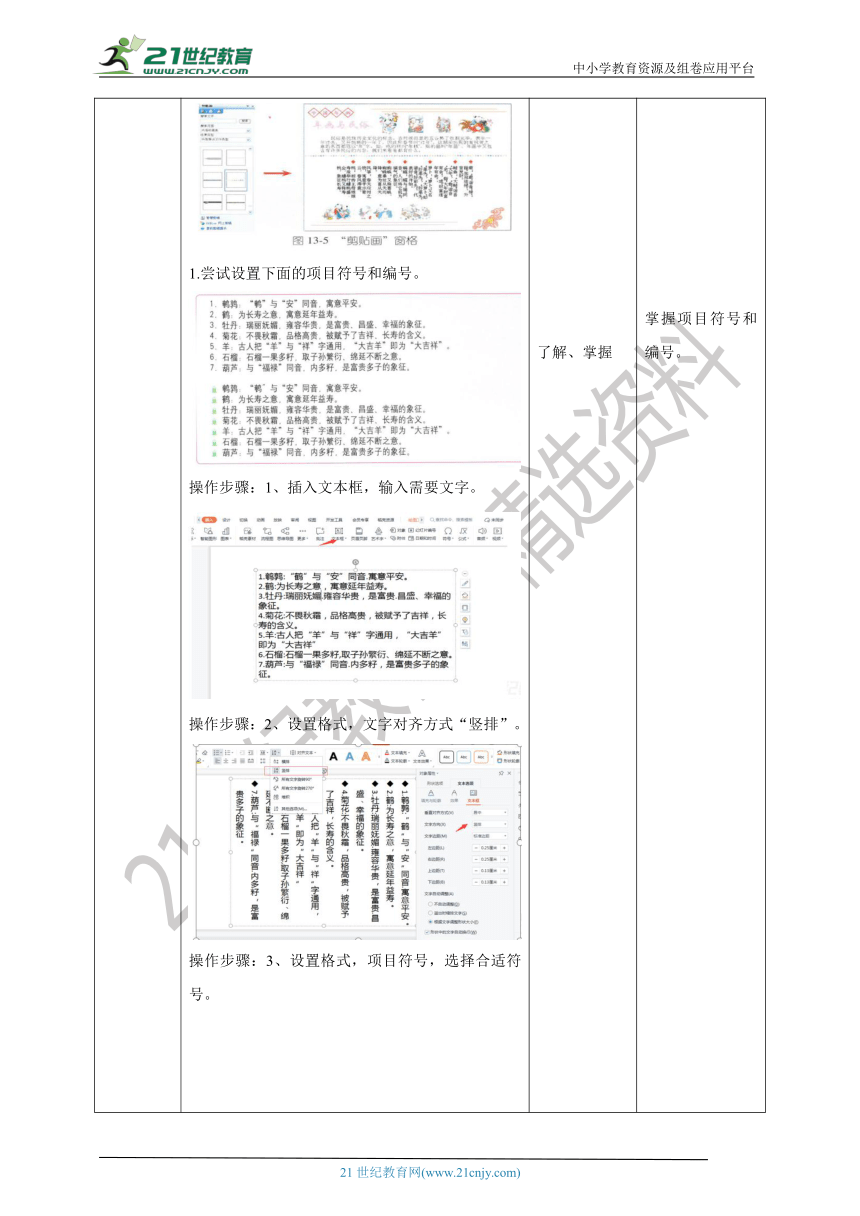
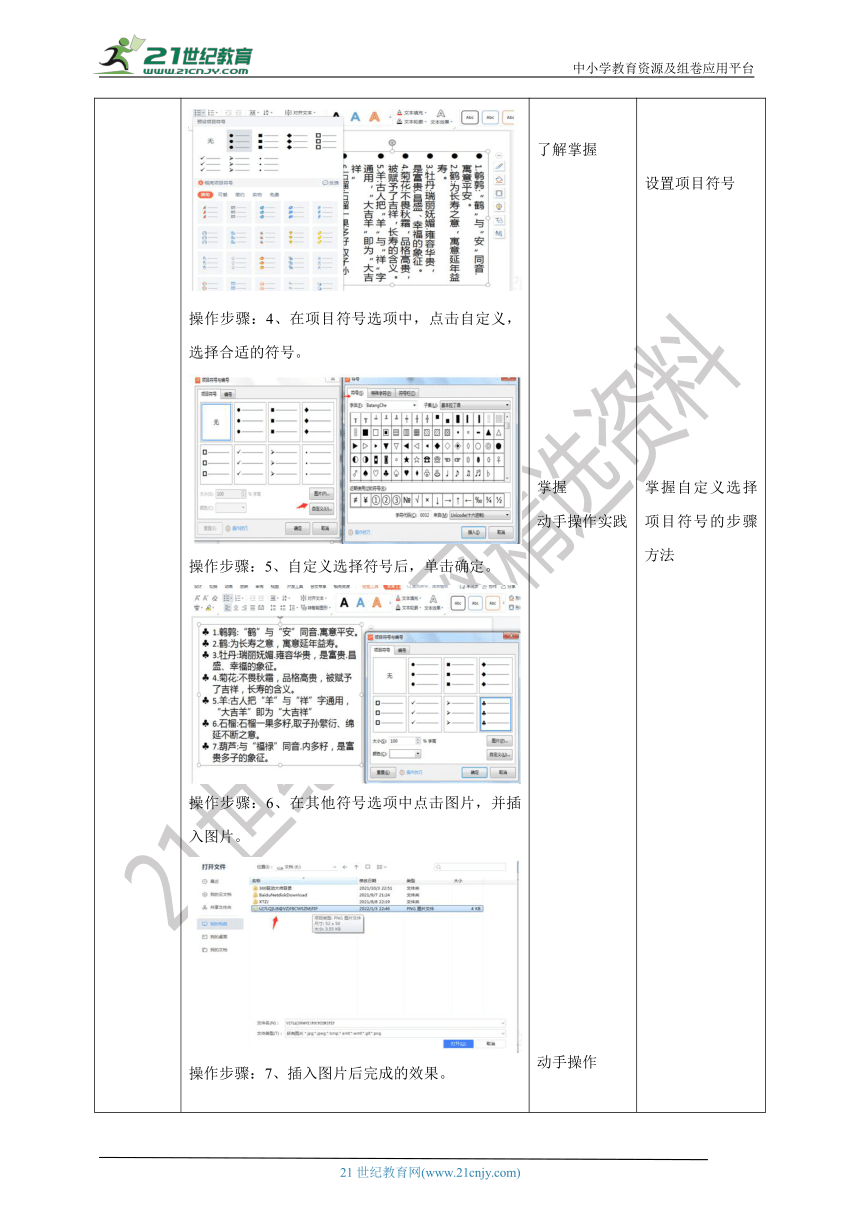
文档简介
中小学教育资源及组卷应用平台
科教版信息技术五上第13课年画与民俗接教学设计
课题 第13年画与民俗 单元 第三单元 学科 信息技术 年级 五年级
学习目标 1.插入剪贴画。2.文字增大和缩小。3.改变文字的方向。4.设置项目符号和编号。
重点 制作“年画与民俗”幻灯片,改变文字的大小和方向,并对文字设置项目符号和编号。
难点 改变文字的大小和方向,并对文字设置项目符号和编号
教学过程
教学环节 教师活动 学生活动 设计意图
导入新课 创意的剪切画更吸引人的目光。还可以设置剪切画的格式通过本节课学习如何制作年画。 听讲,思考 通过日常图片方式引入,吸引学生的学习兴趣。
讲授新课 ① 在“年画ppt”中插入一张新的幻灯片,并按照图13- 1所示进行布局。②单击、“文本框” 按钮分别插入两段文字,通过格式工具栏中“增大字号”和“减小字号”按钮 对文字的大小进行设置,如图13-2所示。 ③选中第二段文字,单击“更改文字方向”按钮 ,文字由横排变为竖排,如图13-3所示。 ④ 执行“格式→项目符号和编号”菜单命令,打开“项目符号和编号”对话框,在“项目符号”选项卡中选择如图13-4所示的符号和颜色,单击“确定”按钮。⑤执行“插入→图片一剪贴画”菜单命令,右侧打开“剪贴画”窗格,在“搜索范围”的下拉列表中选择老师指定的收藏集,拖动窗口最右端的垂直滚动条,选择一幅线形图片 插入到幻灯片中,调整图片的大小,间隔开两个文本框,如图13-5所示。1.尝试设置下面的项目符号和编号。操作步骤:1、插入文本框,输入需要文字。操作步骤:2、设置格式,文字对齐方式“竖排”。操作步骤:3、设置格式,项目符号,选择合适符号。 操作步骤:4、在项目符号选项中,点击自定义,选择合适的符号。 操作步骤:5、自定义选择符号后,单击确定。 操作步骤:6、在其他符号选项中点击图片,并插入图片。 操作步骤:7、插入图片后完成的效果。2.利用剪贴画中的图形制作下图所示的图案。 利用剪贴画中的图形,结合前面所学的知识,试着做下面的幻灯片。 操作步骤:1、插入形状和文本框,输入门神文字。 操作步骤:2、利用剪切画,剪切门神图片,插入图片。 操作步骤:2、利用剪切画,图形,完成边框和修饰的花边。 操作步骤:3、利用剪切画、图形,完成兔子吃草的图片。 了解、掌握了解及掌握。听讲掌握了解、掌握了解掌握掌握动手操作实践动手操作 通过教师讲解 在“年画ppt”中插入一张新的幻灯片的方法。通过学习,了解“更改文字方向”的方法。通过教师讲解了解执行“格式→项目符号和编号”菜单的方法。掌握项目符号和编号。设置项目符号掌握自定义选择项目符号的步骤方法利用剪贴画中的图形,结合前面所学的知识动手操作图案。
课堂小结 1、在“年画ppt”中插入一张新的幻灯片,插入两段文字,并对文字大小进行设置,并更改文字排列方向。 2、单击“格式→项目符号和编号”菜单命令,插入符号,设置符号颜色。 3、打开“剪贴画”窗格,搜索并插入图片,设置图片大小和位置。 提问回答 通过提问方式进行总结。
板书 一、在“年画ppt”中插入一张新的幻灯片。 二、单击、“文本框” 按钮分别插入两段文字,并对文字大小进行设置,并更改文字方向。 三、执行“格式→项目符号和编号”菜单命令,设置颜 色,打开“剪贴画”窗格,插入图片,设置大小。
21世纪教育网 www.21cnjy.com 精品试卷·第 2 页 (共 2 页)
HYPERLINK "http://www.21cnjy.com/" 21世纪教育网(www.21cnjy.com)
科教版信息技术五上第13课年画与民俗接教学设计
课题 第13年画与民俗 单元 第三单元 学科 信息技术 年级 五年级
学习目标 1.插入剪贴画。2.文字增大和缩小。3.改变文字的方向。4.设置项目符号和编号。
重点 制作“年画与民俗”幻灯片,改变文字的大小和方向,并对文字设置项目符号和编号。
难点 改变文字的大小和方向,并对文字设置项目符号和编号
教学过程
教学环节 教师活动 学生活动 设计意图
导入新课 创意的剪切画更吸引人的目光。还可以设置剪切画的格式通过本节课学习如何制作年画。 听讲,思考 通过日常图片方式引入,吸引学生的学习兴趣。
讲授新课 ① 在“年画ppt”中插入一张新的幻灯片,并按照图13- 1所示进行布局。②单击、“文本框” 按钮分别插入两段文字,通过格式工具栏中“增大字号”和“减小字号”按钮 对文字的大小进行设置,如图13-2所示。 ③选中第二段文字,单击“更改文字方向”按钮 ,文字由横排变为竖排,如图13-3所示。 ④ 执行“格式→项目符号和编号”菜单命令,打开“项目符号和编号”对话框,在“项目符号”选项卡中选择如图13-4所示的符号和颜色,单击“确定”按钮。⑤执行“插入→图片一剪贴画”菜单命令,右侧打开“剪贴画”窗格,在“搜索范围”的下拉列表中选择老师指定的收藏集,拖动窗口最右端的垂直滚动条,选择一幅线形图片 插入到幻灯片中,调整图片的大小,间隔开两个文本框,如图13-5所示。1.尝试设置下面的项目符号和编号。操作步骤:1、插入文本框,输入需要文字。操作步骤:2、设置格式,文字对齐方式“竖排”。操作步骤:3、设置格式,项目符号,选择合适符号。 操作步骤:4、在项目符号选项中,点击自定义,选择合适的符号。 操作步骤:5、自定义选择符号后,单击确定。 操作步骤:6、在其他符号选项中点击图片,并插入图片。 操作步骤:7、插入图片后完成的效果。2.利用剪贴画中的图形制作下图所示的图案。 利用剪贴画中的图形,结合前面所学的知识,试着做下面的幻灯片。 操作步骤:1、插入形状和文本框,输入门神文字。 操作步骤:2、利用剪切画,剪切门神图片,插入图片。 操作步骤:2、利用剪切画,图形,完成边框和修饰的花边。 操作步骤:3、利用剪切画、图形,完成兔子吃草的图片。 了解、掌握了解及掌握。听讲掌握了解、掌握了解掌握掌握动手操作实践动手操作 通过教师讲解 在“年画ppt”中插入一张新的幻灯片的方法。通过学习,了解“更改文字方向”的方法。通过教师讲解了解执行“格式→项目符号和编号”菜单的方法。掌握项目符号和编号。设置项目符号掌握自定义选择项目符号的步骤方法利用剪贴画中的图形,结合前面所学的知识动手操作图案。
课堂小结 1、在“年画ppt”中插入一张新的幻灯片,插入两段文字,并对文字大小进行设置,并更改文字排列方向。 2、单击“格式→项目符号和编号”菜单命令,插入符号,设置符号颜色。 3、打开“剪贴画”窗格,搜索并插入图片,设置图片大小和位置。 提问回答 通过提问方式进行总结。
板书 一、在“年画ppt”中插入一张新的幻灯片。 二、单击、“文本框” 按钮分别插入两段文字,并对文字大小进行设置,并更改文字方向。 三、执行“格式→项目符号和编号”菜单命令,设置颜 色,打开“剪贴画”窗格,插入图片,设置大小。
21世纪教育网 www.21cnjy.com 精品试卷·第 2 页 (共 2 页)
HYPERLINK "http://www.21cnjy.com/" 21世纪教育网(www.21cnjy.com)
